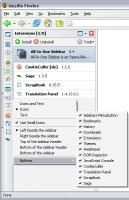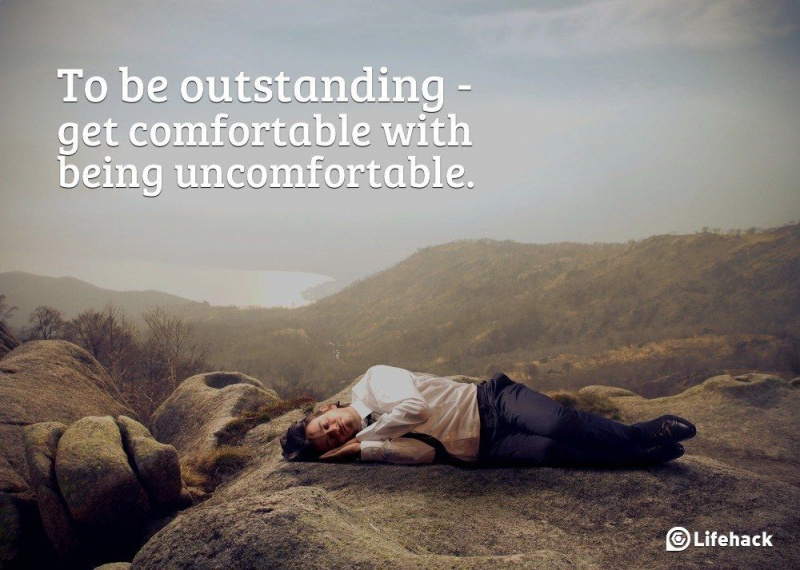Hva du skal gjøre når iPhone blir stjålet eller mistet

Det har vært en økning i iOS-tyverier nylig, rettet mot eiere som bare går nedover gaten, noe som får mange individer til å frykte at deres iOS-enhet kan være ved å forsvinne. Personlige datamaskiner er heller ikke ute av skogen fra denne økningen i tyveri; selv når du holder enhetene dine hjemme, er også trusselen om å plassere dem feil. Hva skal vi gjøre for å sikre at Mac- eller iOS-enheten vår får den tilbake i våre hender? Den trinnvise guiden vi har nedenfor er laget for nye Apple-kjøpere, nåværende brukere og ofre for tyveri som leter etter alternativer.
Sikre at informasjonen din blir sikkerhetskopiert tilstrekkelig
Enten du nettopp har kjøpt din iPhone eller Mac, eller hvis du har vært lenge i bruk, er det aldri for tidlig eller for sent å gjøre deg forberedt på en mulig mistet eller stjålet enhet. De viktigste aspektene ved forberedelsene inkluderer å sikre at du har tilstrekkelig sporing, og at informasjonen din blir sikkerhetskopiert tilstrekkelig. Vi vil dekke hvordan du gjør begge trinnene nedenfor:
1. Du har nettopp kjøpt Mac- eller iOS-enheten din - gratulerer! Nå er det på tide å beskytte den med AppleCare. Til tross for ikke å beskytte mot tyveri eller tap, kan det fungere til din fordel i tilfelle den gjenopprettede enheten viser seg å være skadet. For iOS-enheter, AppleCare + beskytter mot to skadehendelser mot et gebyr. Nedenfor er informasjon om hvordan du kjøper den.

- For iPhone-brukere: Klikk her - For iPad-brukere: Klikk her .
- Når du kjøper AppleCare +, må du sjekke enheten for å sikre at du ikke kjøper AppleCare + for en enhet som allerede er ødelagt.
- Oppbevar all informasjon på et trygt sted (dvs. kvitteringer for enheten og AppleCare + -kjøp).
- Fant du den tapte iOS-enheten eller stjålne enheten din, og den er ødelagt? Gå til din lokale Apple Store og betal $ 49 for en reparasjon.
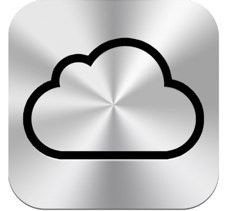
to. Neste trinn, sørg for at du er fullstendig registrert iCloud . Skytjenesten lar deg sikkerhetskopiere kontaktene dine, kalenderhendelser, nylige bilder, musikk, apper og mer. Rettet mot økt produktivitet og enklere enhetsoppgradering, er iCloud veldig nyttig for mistede eller stjålne enheter. Du har fortsatt behov for informasjon tilgjengelig, og som vi vil vise i neste trinn, kan det til og med hjelpe deg med å finne enheten. Slik registrerer du deg for iCloud:Reklame
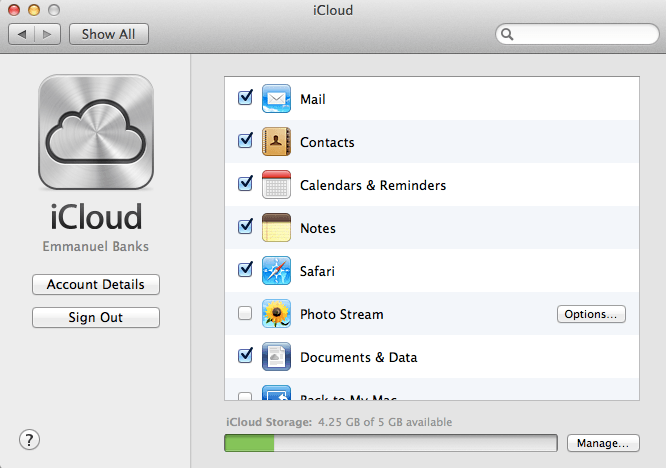 Sikkerhetskopiere dataene dine på Mac
Sikkerhetskopiere dataene dine på Mac
- Forsikre deg om at din Mac har den siste oppdateringen ved først å klikke på Apple-symbolet øverst og deretter på Programvareoppdatering.
- Klikk Systemvalg, deretter iCloud.
- Når du blir spurt, skriv inn Apple-legitimasjonen din. Hvis du ikke blir spurt, er du ferdig!
- Merk av for tjenestene du vil ha iCloud-sikkerhetskopi.
- Når du logger på iCloud på en hvilken som helst iOS- eller Mac-enhet, blir informasjonen din brukt hvis du velger å være den.
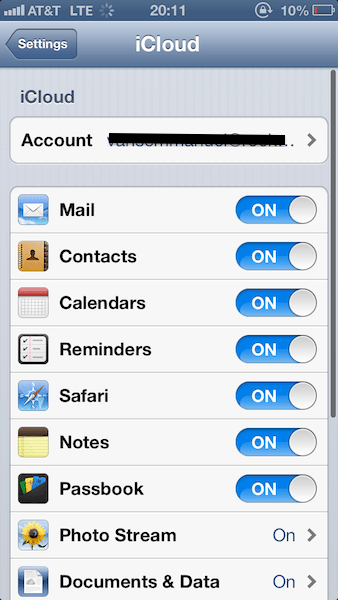 På iOS-enheter
På iOS-enheter
- Gå til Innstillinger
- Klikk på iCloud
- Logg på Apple-ID-en din.
- Når du er logget på, velger du hvilke tjenester du vil sikkerhetskopiere.
- Lagring og sikkerhetskopiering lar deg se lagringssummen.
3. Nå som iCloud er aktivert, er det på tide å aktivere Finn min Apple-enhet. Nei, det heter det ikke akkurat - for iOS-brukere er det kjent som Finn min Iphone , og for Mac-brukere er det Finn min Mac. For å aktivere Finn min iPhone på din iOS-enhet, laster du bare ned appen fra App Store , og pålogging.
Å bruke appen Finn min iPhone for iOS er enkel. Den første siden du blir presentert for er Mine enheter. Her kan du se gjeldende status for alle enhetene som er koblet til iCloud-kontoen din. Når enheten er på, vil du merke et grønt lys aktivert.
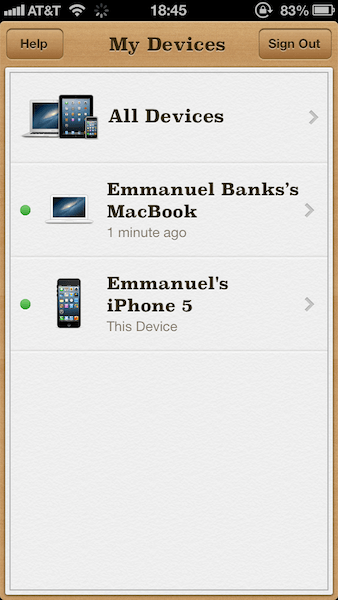
Når du besøker appen, vil du kunne se enhetene under Mine enheter. Alle enheter laster inn et kart som viser den relative plasseringen til enhetene dine med Finn min iPhone aktiv.
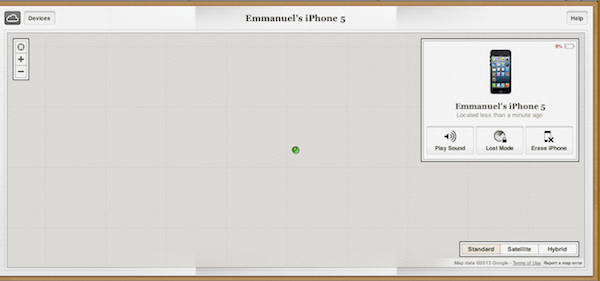
Når du klikker på en bestemt enhet, kan du klikke på den grønne bilen for å få veibeskrivelse til den mistede eller stjålne enheten. For Mac-brukere er det litt av en annen historie; Finn min Mac er teknisk sett allerede lastet ned på alle Mac-er med iCloud, så sørg for at boksen er merket av i iCloud-innstillingene i Systemvalg.Reklame
Men hva skjer når du ikke har noen av enhetene i nærheten for å overvåke deres nåværende beliggenhet? Ikke noe problem - bare gå til iCloud.com, logg på og gå til Finn min iPhone. Du kan aktivere en alarm, låse eller aktivere en ekstern sletting av Mac- eller iOS-enheten.

Bonus Type: Hvis du leter etter flere funksjoner i gjenoppretting av Mac-en, eller til og med Android-enheten din, Bytte er en flott gratis tjeneste som lar deg dekke opptil tre enheter.
Dine data: i fare
Alternativene ovenfor er ikke nødvendigvis sikre måter å la deg bli gjenforent med iPhone. For eksempel er iCloud-funksjoner, inkludert Finn min iPhone, bare nyttige hvis enheten er på og koblet til en mobil- / internettforbindelse. Hvis du ikke har en tjeneste for enhetsoppdagelse aktiv, er det nesten umulig å gjenopprette iPhone.
Det eneste alternativet i disse situasjonene er å kutte av mobiltjenester på den aktuelle enheten og kjøpe en ny. Dette betyr ikke at dataene dine ikke er i fare før da: for mange brukere er deres iPhone deres liv. Dette betyr at tjenester som Facebook og e-post er koblet til enheten og lett tilgjengelige. Her er et par tips om hva du skal gjøre videre:
- Endre passordene dine umiddelbart
En av de beste forholdsreglene du kan gjøre er å endre passordene til tjenestene som er koblet til iPhone. Dette inkluderer e-postadresser, sosiale mediekontoer og i noen tilfeller din Apple-ID. Dette kan forhindre muligheten for å kompromittere informasjon som skal legges ut på kontoene dine, og enda viktigere, for å forhindre at personlig informasjon blir stjålet.Reklame
- Overvåk kontoaktivitet
I dagene etter at iPhone offisielt anses som tapt, bør du fortsatt overvåke kontoene dine for mistenkelig aktivitet. Finanskontoer er topp prioritet hvis du brukte apper som Mint eller appen til din personlige bank. Dette vil tillate deg å fange uønsket tilgang, slik at du kan kontakte banken din og få oppmerksomheten til dem.
- Forbered deg på fremtiden
Dette er også en flott mulighet for deg å beskytte kontoene dine mot fremtidige angrep. Hvis du for eksempel er Google-bruker, kan det være lurt å se på to-faktor pålogging: dette fungerer ved å kreve at personen omgår to trinn med informasjon før du får tilgang. Til gjengjeld lurer dette systematisk hacking og hindrer individuelle hackere.
Nåværende Finn mine iPhone-brukere
Hvis du er heldig nok til å være Finn min iPhone-bruker, blir den stressende situasjonen til en tapt eller stjålet iPhone lindret litt. I det minste mens den er koblet til en Internett-tilkobling, kan du se den nåværende statusen til enheten din. Hvis du er i nærheten av en datamaskin, følger du trinnene nedenfor for å beskytte informasjonen din:
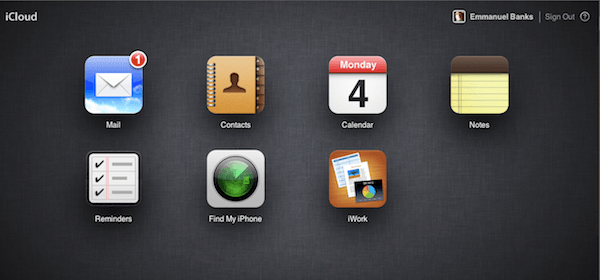
- Gå til iCloud.com
- Logg på med Apple-ID-en din.
- Klikk på Finn min iPhone
- Klikk på Enheter øverst til venstre
- Etter å ha klikket på den aktuelle enheten, helt til høyre, kan du gjøre tre ting: spille av en lyd, Lås eller Fjernvisking. Nedenfor har vi en kort oppsummering av hvilken rute som er best for deg:
- Spill en lyd: Perfekt for en enkel feilplassering rundt deg.
- Lås: En enkel feilplassering når du ser at iPhone ikke er i nærheten av deg.
- Fjerntørking: En langvarig feilplassering, et bekreftet tyveri eller en feilplassering på et kompromitterende sted (temapark, konsert osv.).
Aktivering av fjerntørking når du nettopp mistet iPhone eller Mac under sengen din, kan føre til enorm hodepine, så vær forsiktig med den.
Andre tips
For personer som ikke aktiverte Finn min iPhone, har du fortsatt muligheter. Ring først tjenesteleverandøren din og informer dem om din feilplasserte eller stjålne iPhone, noe som gjør at tjenesteleverandøren din kan bli informert i tilfelle høye kostnader. De kan også deaktivere iPhone. Å informere myndighetene kan også være nyttig i tilfelle tyveri av en hvilken som helst enhet.Reklame
Livet etter tyveriet
Sjansen er stor at hvis du hadde stjålet din iPhone, vil du være enda mer bestemt på å kjøpe en ny iPhone denne gangen. Du bør ikke tillate at tyveri hindrer deg i å være iPhone-bruker, og når du får en ny iPhone, gjør Apple det sømløst å bruke den gamle informasjonen på den nye enheten.
Under oppsettet av din nye iPhone blir du spurt om du vil gjenopprette fra iCloud Backup eller Restore from iTunes Backup. Når du går med iTunes-ruten, er alt du trenger å gjøre bare å koble iPhone til Mac-en som sikkerhetskopierte din siste iPhone. Du kan deretter klikke iTunes-sikkerhetskopien under alternativene i Gjenopprett fra sikkerhetskopien av: ... Derfra klikker du på Fortsett.
Når du går ned iCloud-ruten, kan du velge den siste sikkerhetskopien på siden Velg sikkerhetskopi. Derfra klikker du på Gjenopprett og la iPhone starte på egen hånd.